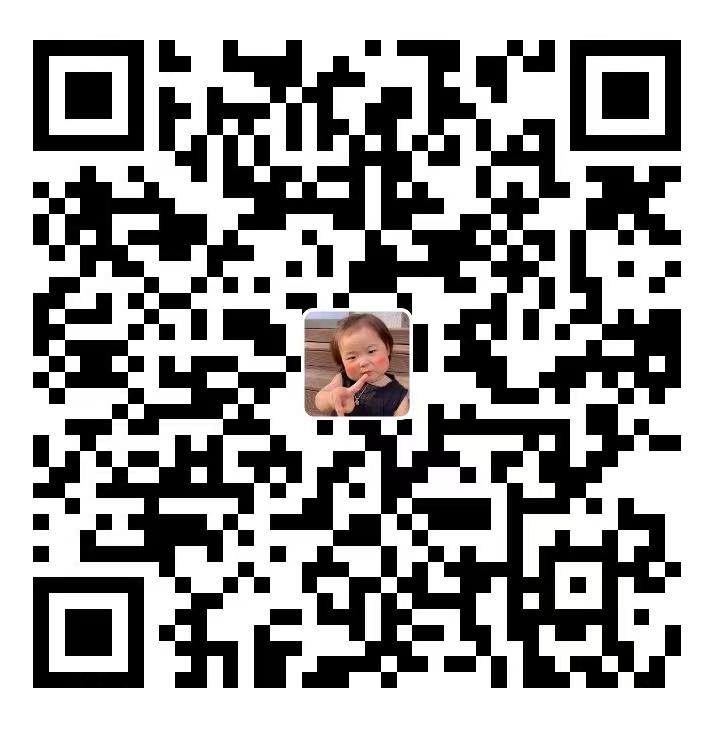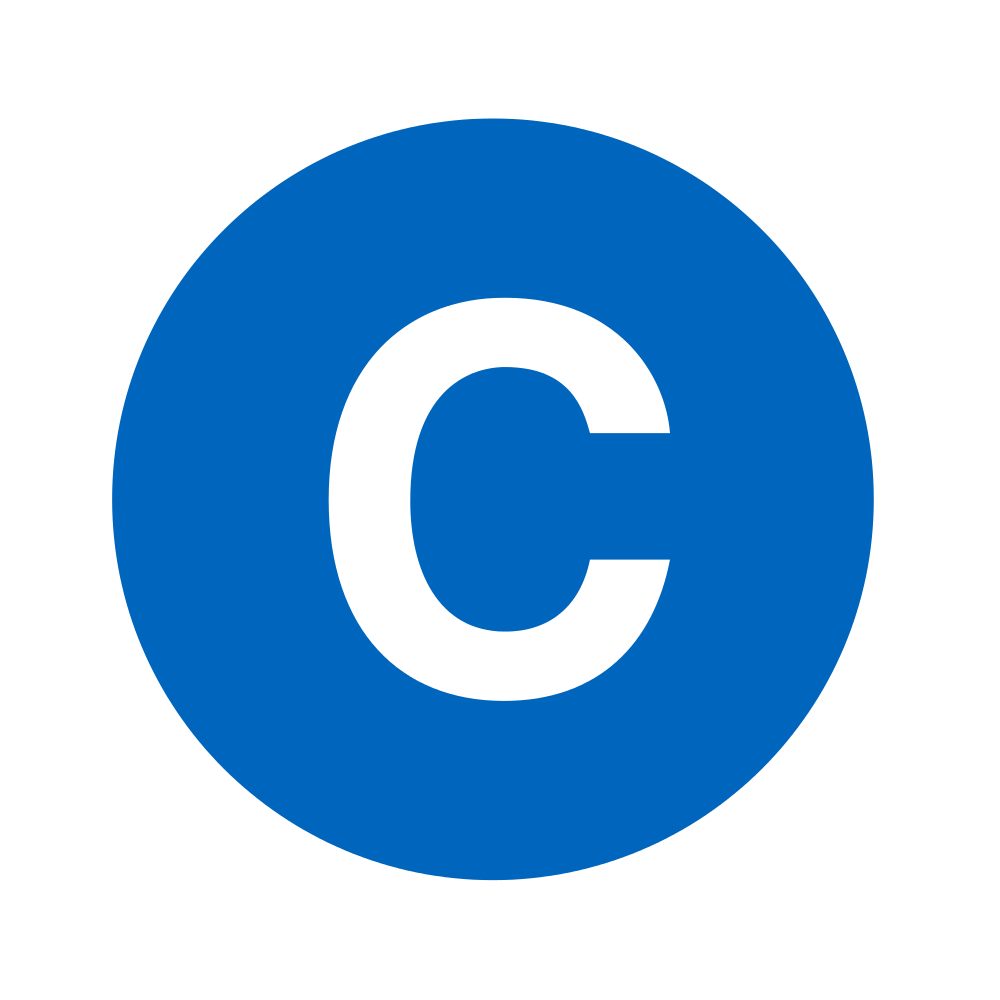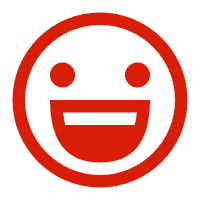带你了解Linux系统

带你了解Linux系统
Alan一、带你了解Linux系统
1.1 Linux系统的文件结构🎉
1 | /bin 二进制文件,系统常规命令 |
1.2 Linux系统命令行的含义
1 | 示例:root@app00:~# |
1.3 命令的组成
1 | 示例:命令 参数名 参数值 |
二、基础操作
2.1 关闭系统
1 | (1)立刻关机 |
2.2 关闭重启
1 | (1)立刻重启 |
2.3 帮助命令(help)
1 | ifconfig --help //查看 ifconfig 命令的用法 |
2.4 命令说明书(man)
1 | man shutdown //打开命令说明后,可按"q"键退出 |
2.5 切换用户(su)
1 | su yao //切换为用户"yao",输入后回车需要输入该用户的密码 |
三、目录操作
3.1 切换目录(cd)
1 | cd / //切换到根目录 |
3.2 查看目录(ls)
1 | ls //查看当前目录下的所有目录和文件 |
3.3 创建目录(mkdir)
1 | mkdir tools //在当前目录下创建一个名为tools的目录 |
3.4 修改目录(mv)
1 | mv 当前目录名 新目录名 //修改目录名,同样适用与文件操作 |
3.5 拷贝目录(cp)
1 | cp /usr/tmp/tool /opt //将/usr/tmp目录下的tool目录复制到 /opt目录下面 |
3.6 搜索目录(find)
1 | find /bin -name 'a*' //查找/bin目录下的所有以a开头的文件或者目录 |
3.7 查看当前目录(pwd)
1 | pwd //显示当前位置路径 |
四、文件操作
4.1 新增文件(touch)
1 | touch a.txt //在当前目录下创建名为a的txt文件(文件不存在),如果文件存在,将文件时间属性修改为当前系统时间 |
4.2 删除文件(rm)
1 | rm 文件名 //删除当前目录下的文件 |
4.3 编辑文件(vi、vim)
1 | vi 文件名 //打开需要编辑的文件 |
4.4 查看文件
1 | cat a.txt //查看文件最后一屏内容 |
五、文件权限
5.1 权限说明
1 | 文件权限简介:'r' 代表可读(4),'w' 代表可写(2),'x' 代表执行权限(1),括号内代表"8421法" |
5.2 文件权限
1 | 普通授权 chmod +x a.txt |
六、打包与解压
6.1 说明
1 | .zip、.rar //windows系统中压缩文件的扩展名 |
6.2 打包文件
1 | tar -zcvf 打包压缩后的文件名 要打包的文件 |
6.3 解压文件
1 | tar -zxvf a.tar //解包至当前目录 |
就现在,表明你的态度!
- 0鼓励
- 0菜狗
- 0正确
- 0错误
- 0思考
- 0无聊
评论
匿名评论隐私政策
✅ 你无需删除空行,直接评论以获取最佳展示效果